¿Cómo añadir notas privadas a un flipbook?
La nueva función de Publuu permite añadir notas privadas a tus flipbooks. Puede ser una breve anotación, un recordatorio o un pensamiento que tu y tus visitantes pueden añadir a cualquier página de la publicación.
Las notas privadas sólo pueden ser vistas por la persona que las ha añadido.
Publuu te permite a ti y a tus lectores añadir tantas notas privadas a tu flipbook como desees. Y como todo en Publuu, añadirlas es súper fácil, así que sigue leyendo esta guía para aprender a hacerlo.
Vale la pena mencionar que la función de notas privadas está habilitada para cualquiera de tus flipbooks por defecto - puedes comprobarlo en la pestaña MENÚ del panel de personalización.
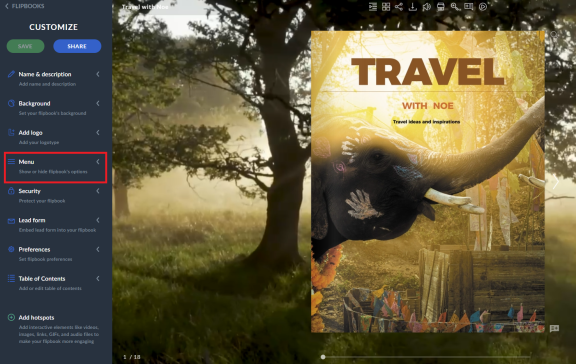
Una vez que el interruptor de NOTAS PRIVADAS es azul, significa que la función está habilitada.
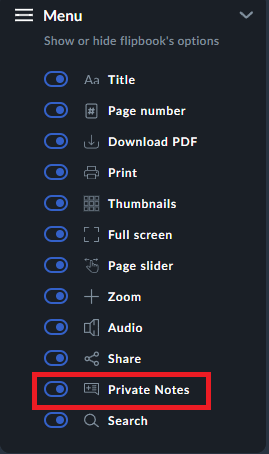
¿Cómo añadir notas privadas?
Primero, abre el libro animado.
Hay dos iconos de notas privadas disponibles en un visor: en la barra de arriba y en la esquina inferior derecha del flipbook.
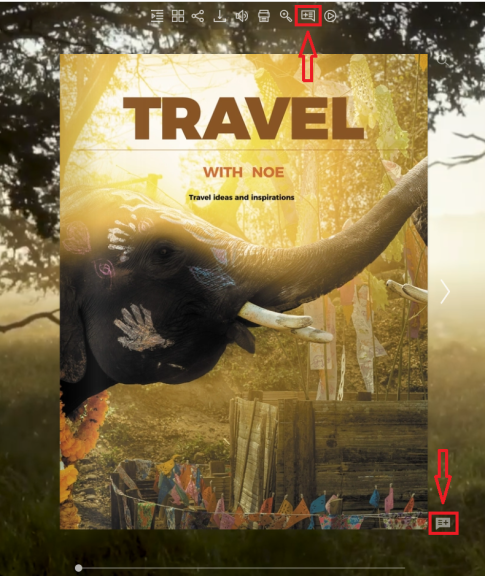
Depende de ti cuál utilices para añadir una nota privada: ambos funcionan igual. Basta con hacer clic en cualquiera de ellos para crear una nueva nota privada. Es posible hacer clic en el icono varias veces para crear numerosas notas privadas en una sola página.
Ahora escribe lo que quieras en el campo de texto - no te preocupes, nadie excepto tú verá tus notas. También es importante tener en cuenta que las notas privadas se almacenan sólo en el navegador que has utilizado para añadirlas.
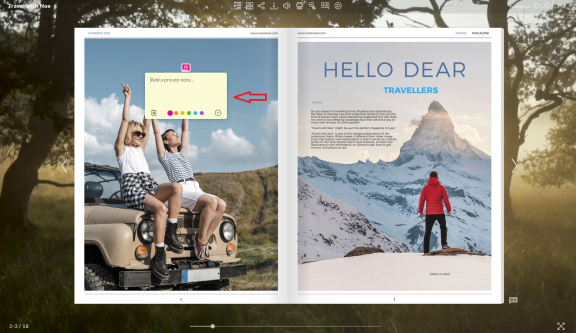
Puedes elegir el color del icono y colocarlo en cualquier lugar de la página con sólo arrastrarlo.
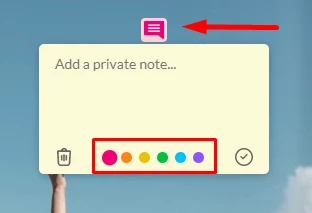
Cuando tu nota privada esté lista, haz clic en el icono de la marca en la esquina derecha. Y ya está! Tu nota privada se ha añadido a la página seleccionada.
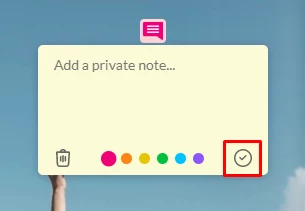
Puedes editar una nota privada en cualquier momento. Por ejemplo, en lugar de añadir otra nota privada, puedes cambiar la existente.
¿Cómo eliminar una nota privada que ya no necesitas?
¡Nada más sencillo! Sólo tienes que pulsar el icono de la nota privada para abrir la ventana de texto y, a continuación, hacer clic en el icono de la papelera de la esquina izquierda: ¡eso es todo! Tu nota será eliminada al instante de la página.
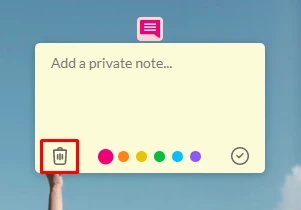
Si quieres saber más sobre las funciones de Publuu, visita estos artículos:
¿Cómo añadir GIFs a tu publicación online?
¿Cómo compartir un Flipbook por correo electrónico?
¿Cómo marcar tus publicaciones online?